Uporabniški meni Power (imenovan Win + X menu) v operacijskem sistemu Windows 8 / 8.1 je izjemna funkcija, zlasti za tiste, ki manjkajo v meniju Start. Meni Win + X omogoča uporabnikom, da hitro dostopajo do različnih sistemskih orodij in jih je mogoče razkriti z desnim klikom gumba »Start« (v sistemu Windows 8 z desno miškino tipko kliknite Začni predogled, ki se prikaže, ko kazalec miške premaknete v spodnji levi kot ) ali hkratno pritiskanje logotipa Windows in tipk X.
Microsoft je v posodobitvi operacijskega sistema Windows 8.1 naredil dve spremembi v meniju Power User, tako da je dodal možnosti shutdown, restart in sleep ter zamenjal ukazni poziv s PowerShell.
Čeprav so dodane možnosti za zaustavitev, ponovni zagon in spanje pomagale hitro zaustaviti sistem Windows, ne vsi, ki so seznanjeni z orodjem PowerShell in namesto tega, morda želeli imeti v starem meniju za uporabnike dobre stare ukazne in ukazne vrstice (admin).

Uporabniki, ki so nadgradili Windows 8 na Windows 8.1, bodo zagotovo zamudili možnost Command Prompt v Power User Menu, saj je to najlažji način za zagon ukaznega poziva.
Na srečo vam ni treba urejati registra ali uporabljati aplikacije tretjih oseb za dodajanje ukaza Command Prompt (admin) v Power User Menu v Windows 8.1 . Microsoft je vključil možnost, da nadomesti novo dodano možnost Power Shell z možnostjo admin Command Prompt.
Če pogosto uporabljate ukazni poziv in raje zamenjate PowerShell v meniju Win + X z ukaznim pozivom, lahko to storite tako, da sledite spodnjim navodilom:
1. korak: Preklopite na namizno okolje.
2. korak: Z desno tipko miške kliknite na prazen prostor v opravilni vrstici in kliknite Lastnosti, da odprete pogovorno okno Opravilna vrstica in Navigacijske lastnosti.
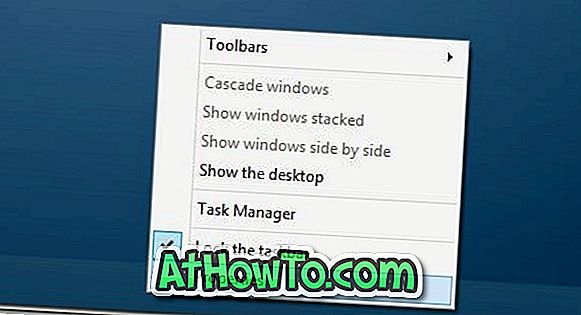
3. korak: Preklopite na zavihek Navigation (Navigacija), počistite se z možnostjo Replace Command Prompt (Zamenjaj ukazni poziv) z Windows PowerShell v meniju, ko z desno tipko miške kliknete spodnji levi kot ali pritisnete tipko Windows + X.
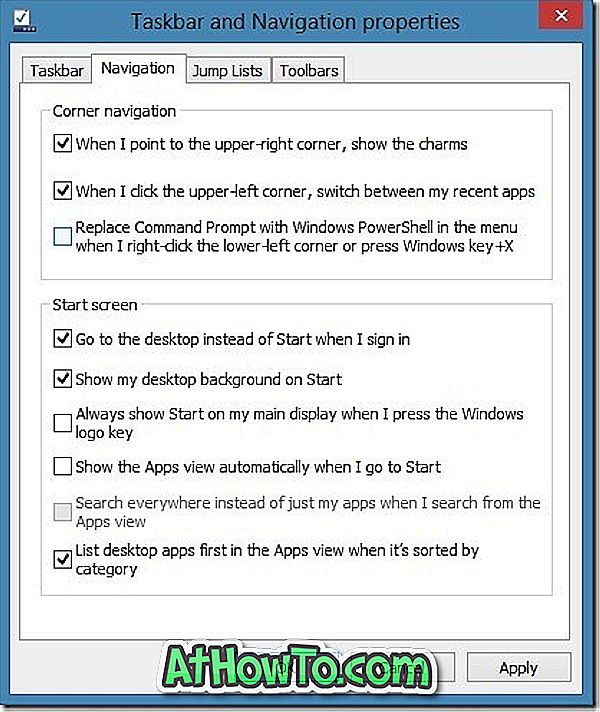
4. korak: Kliknite gumb Uporabi in nato V redu, da zamenjate PowerShell in PowerShell (admin) z ukaznim pozivom in ukaznim pozivom (admin) v meniju Win + X.
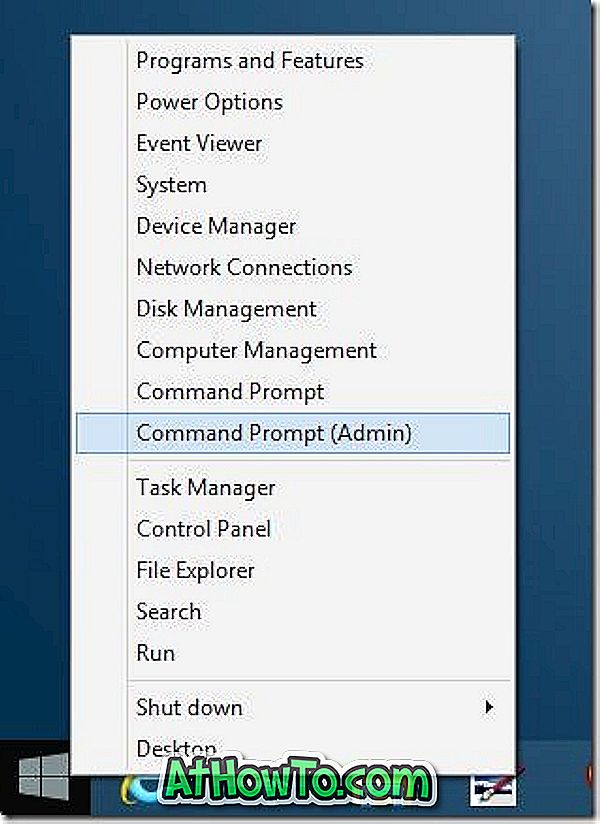
Ko imate v meniju Power User (Uporabniški meni) ukazni poziv (admin), lahko z bližnjicami na tipkovnici hitro zaženete ukazni poziv kot skrbnik. Istočasno pritisnite logotip Windows in tipke X, da si ogledate Power User Menu (Uporabniški meni za napajanje), nato pa pritisnite tipko »A«, da sprožite povišan poziv.
Morda boste želeli tudi, da povežete ukazni ukaz z bližnjico skrbniških pravic do začetnega zaslona za hiter dostop.














